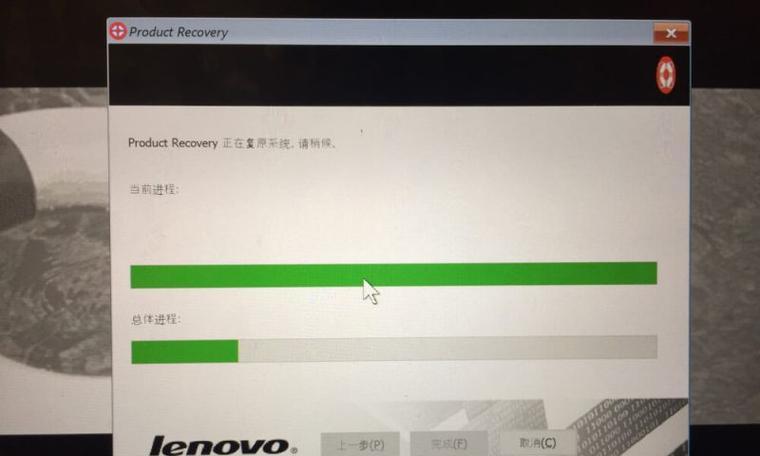联想电脑作为一家知名的电脑品牌,其系统安装过程可能会让一些初学者感到困惑。本文将详细介绍如何使用光盘安装联想电脑系统的步骤和注意事项,希望能够帮助到需要的读者。
在进行系统安装之前,首先要确保光盘没有划痕或损坏。同时,为了避免数据丢失,我们建议在安装前备份重要的文件和数据。
进入BIOS设置界面,找到“Boot”或“启动”选项,在“BootPriority”或“启动顺序”中,将光盘驱动器设为第一启动设备。
将准备好的系统安装光盘插想电脑的光驱中,然后重新启动电脑。
当联想电脑重新启动后,会自动读取光盘中的安装文件,并进入系统安装界面。在界面中选择“安装系统”选项。
在安装界面中,您将看到许可协议。仔细阅读协议内容后,选择“接受”以继续安装。
根据您的需求,选择进行全新安装或系统升级。全新安装会清除所有数据,而升级则会保留部分已有数据。
在安装类型确定后,您需要选择将系统安装到哪个磁盘分区。可以选择已有分区进行格式化,或者创建新的分区。
一旦确定了安装位置,系统将开始复制所需的文件到电脑硬盘中。这个过程可能需要一些时间,请耐心等待。
根据个人喜好和所在地区,选择合适的语言、区域和键盘布局。
在安装过程中,系统可能会要求您输入产品密钥。输入正确的密钥以继续安装。
完成以上设置后,系统将开始正式安装。这个过程会自动进行,您只需等待。
当系统安装完成后,联想电脑会自动重新启动。请确保光盘已经从光驱中取出。
在重新启动后,系统会引导您进行一些初始设置,如设置用户名、密码等。按照提示完成设置即可。
在系统初始化完成后,建议您及时进行系统更新,并安装联想官方网站提供的驱动程序,以确保系统的稳定和安全。
通过以上步骤,您已经成功地使用光盘安装了联想电脑系统。希望本文能够对您有所帮助,如果您有任何问题,请随时咨询联想官方客服。祝您使用愉快!